Sollte Ihre Kamera nicht wie gewünscht mit Microsoft Teams funktionieren, ist das kein Grund zur Sorge. Es handelt sich um ein weit verbreitetes Problem, mit dem viele Nutzer bei der Teilnahme an Meetings und Konferenzen konfrontiert werden. Obwohl Microsoft Teams eine führende Anwendung für Videoanrufe und Chat ist, treten gelegentlich Schwierigkeiten auf. Es kann vorkommen, dass Videokonferenzen in Microsoft Teams nicht ordnungsgemäß funktionieren, was zu einem eingefrorenen Videobild oder einem schwarzen Bildschirm führt. Dieses Problem kann sowohl integrierte als auch externe Webcams betreffen. Auch wenn die Kamera selbst korrekt funktioniert, können inkompatible App-Einstellungen dazu führen, dass das Videobild in Teams ausbleibt. Im Folgenden präsentieren wir Ihnen eine umfassende Anleitung, die Ihnen zeigt, wie Sie Probleme mit nicht funktionierenden Videoanrufen in Microsoft Teams beheben können. Lesen Sie weiter, um mehr zu erfahren.
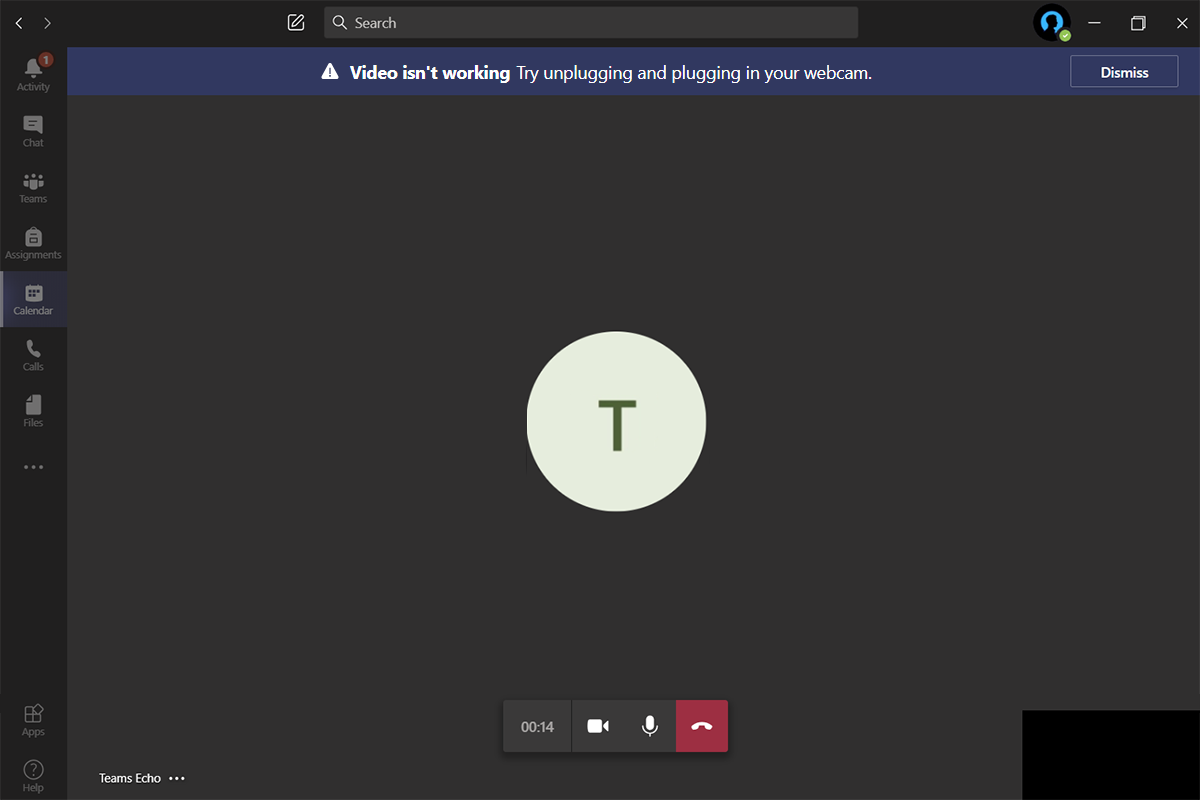
Fehlerbehebung bei Microsoft Teams Videoanrufen, die nicht funktionieren
Bevor wir mit der eigentlichen Fehlerbehebung beginnen, ist es wichtig, die möglichen Ursachen für dieses Problem zu verstehen. So können Sie gezielter vorgehen und das Problem effizienter lösen.
- Defekte oder inkompatible Kameratreiber.
- Mehrere Kamerageräte sind für Ihren Windows 10-PC konfiguriert.
- Die Kameraerlaubnis wurde auf Ihrem Computer nicht erteilt.
- Ein Antivirenprogramm oder eine Firewall von Drittanbietern stört die Teams-Software.
- Andere Anwendungen nutzen Ihre integrierte Kamera.
- VPN/Proxy-Interferenz.
- Ein veraltetes Betriebssystem.
Im nächsten Abschnitt werden verschiedene Lösungsansätze vorgestellt. Durch die Analyse der möglichen Ursachen können Sie gezielte Methoden zur Fehlerbehebung anwenden, um schnellere Ergebnisse zu erzielen.
In diesem Abschnitt finden Sie eine Liste von Methoden, die Ihnen bei der Behebung dieses Problems helfen können. Die Methoden sind von einfachen zu fortgeschrittenen Schritten geordnet, um einen einfachen und schnellen Lösungsweg zu bieten. Befolgen Sie diese in der angegebenen Reihenfolge, um optimale Ergebnisse zu erzielen.
Grundlegende Fehlerbehebungsschritte
Bevor Sie zu den fortgeschrittenen Methoden der Fehlerbehebung übergehen, sind hier einige einfache Maßnahmen, die temporäre Störungen im Zusammenhang mit der Microsoft Teams-Anwendung beheben können.
1. Webcam neu anschließen
- Wenn Sie eine externe Webcam verwenden, trennen Sie diese zunächst vom USB-Port, starten Sie den Computer neu und schließen Sie sie dann nach einer kurzen Wartezeit wieder an.
- Bei einer integrierten Kamera stellen Sie sicher, dass keine Hardwarefehler vorliegen.
2. Andere Hardwaregeräte entfernen
- Zusätzliche Geräte, die an Ihren PC angeschlossen sind, können die eingebaute Kamera oder Webcam stören. Deaktivieren Sie vorübergehend alle anderen Geräte und prüfen Sie, ob das Problem dadurch behoben wird.
- Wenn das Problem nach dem Trennen aller zusätzlichen Geräte behoben ist, schließen Sie diese einzeln wieder an, um die störende Komponente zu identifizieren.
- Verwenden Sie für Ihren Windows 10-Computer immer Original-Peripheriegeräte, die Sie bei offiziellen oder vertrauenswürdigen Händlern erworben haben.
3. Hintergrundanwendungen schließen
- Wenn die Kamera von anderen Anwendungen oder Programmen genutzt wird, kann Microsoft Teams nicht darauf zugreifen. Stellen Sie sicher, dass alle Videokonferenzanwendungen wie Zoom, Google Meet, Discord und andere geschlossen sind, bevor Sie Microsoft Teams starten.
Methode 1: Die Hardware- und Geräte-Problembehandlung ausführen
Windows 10 verfügt über integrierte Tools zur Fehlerbehebung, die Probleme mit Hardwarekomponenten erkennen und lösen können. Die Funktion Ihrer Kamera kann durch verschiedene Faktoren beeinflusst werden. Daher empfehlen wir die Durchführung der Hardware- und Geräte-Problembehandlung wie folgt:
1. Drücken Sie gleichzeitig die Windows-Taste + R, um das Dialogfenster Ausführen zu öffnen.
2. Geben Sie msdt.exe -id DeviceDiagnostic ein und drücken Sie die Eingabetaste.
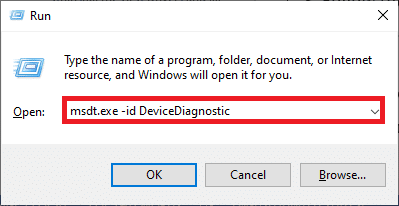
3. Klicken Sie auf Weiter.
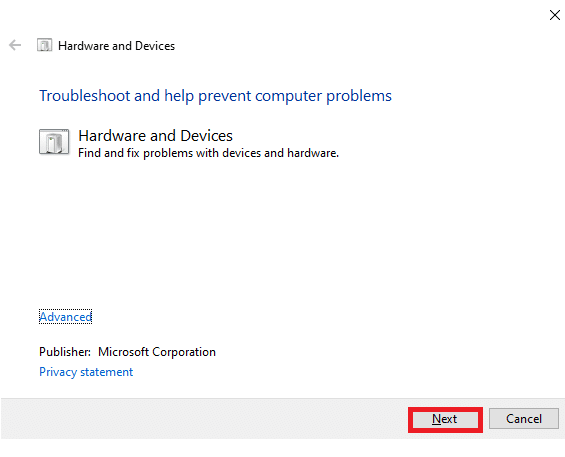
4A. Wenn ein Problem gefunden wird und Ihr Gerät nicht über die neuesten Treiber verfügt, wird die folgende Meldung angezeigt. Wählen Sie „Diese Korrektur anwenden“ und folgen Sie den Anweisungen auf dem Bildschirm. Starten Sie danach Ihren Computer neu.
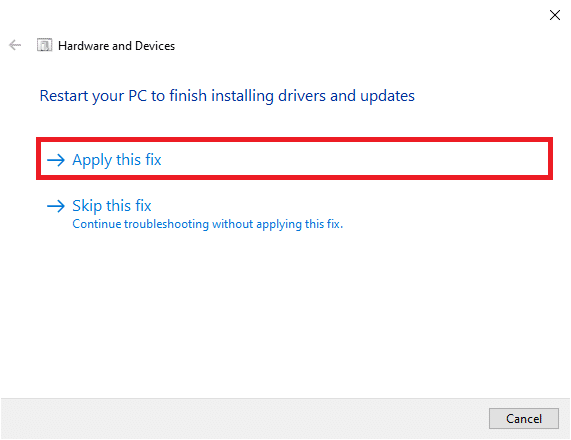
4B. Wenn keine Probleme mit den Treibern vorliegen, klicken Sie auf „Problembehandlung schließen“.
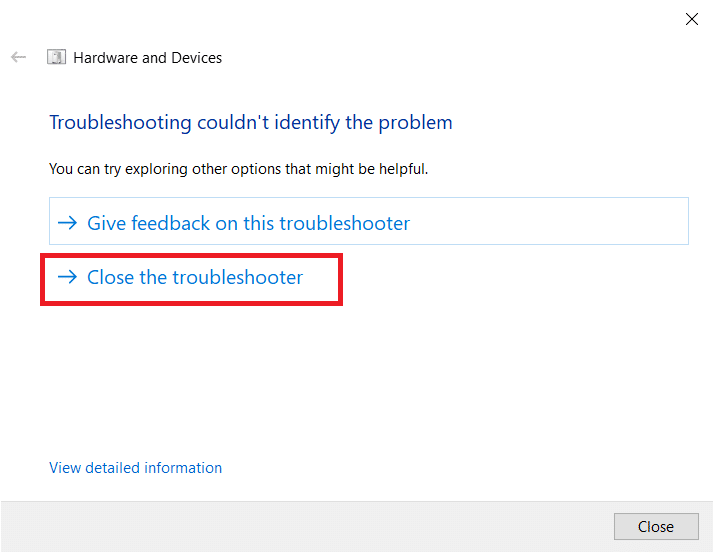
Methode 2: Wählen Sie die richtige Kamera in Teams aus
Teams muss auf Ihre Kamera zugreifen können, und dafür ist es erforderlich, die richtige Kamera auszuwählen. Wenn Teams Probleme beim Zugriff auf die Kamera hat, kann dies zu Konflikten führen. Gehen Sie für die Desktop-Version von Teams wie folgt vor, um die korrekte Kamera auszuwählen:
1. Drücken Sie die Windows-Taste. Geben Sie Microsoft Teams ein und starten Sie es.
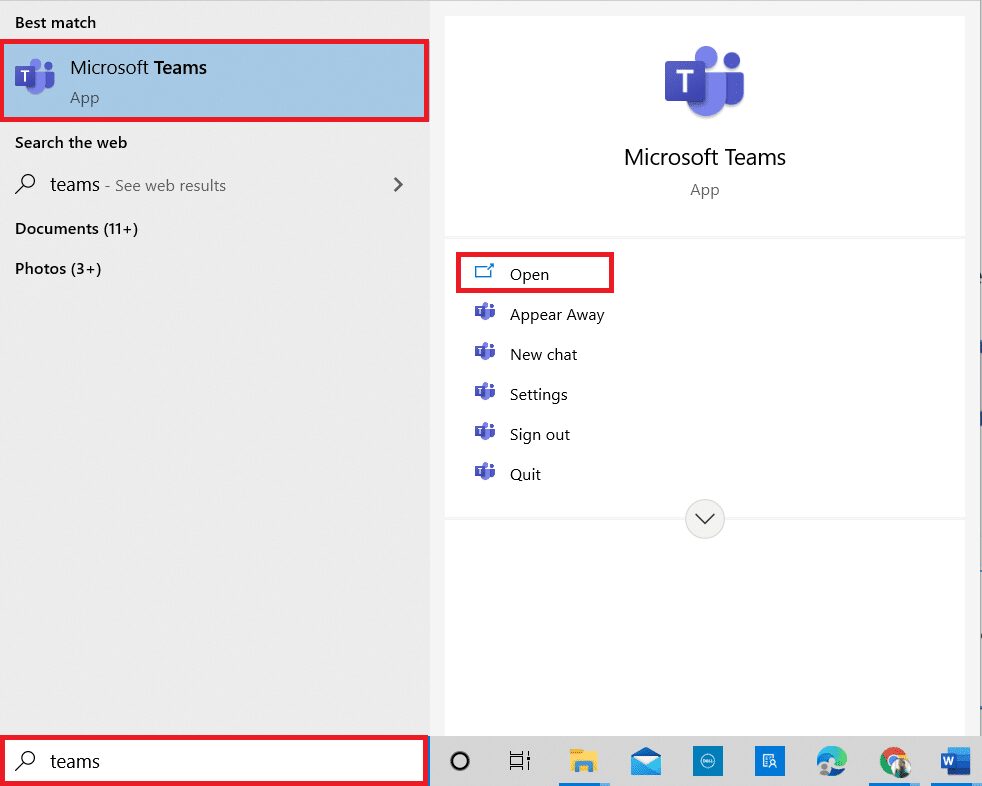
2. Klicken Sie auf das Symbol mit den drei Punkten neben Ihrem Profilbild in Teams.

3. Wechseln Sie im linken Bereich zur Registerkarte „Geräte“ und scrollen Sie im rechten Bereich nach unten.
4. Erweitern Sie das Dropdown-Menü unter „Kamera“.
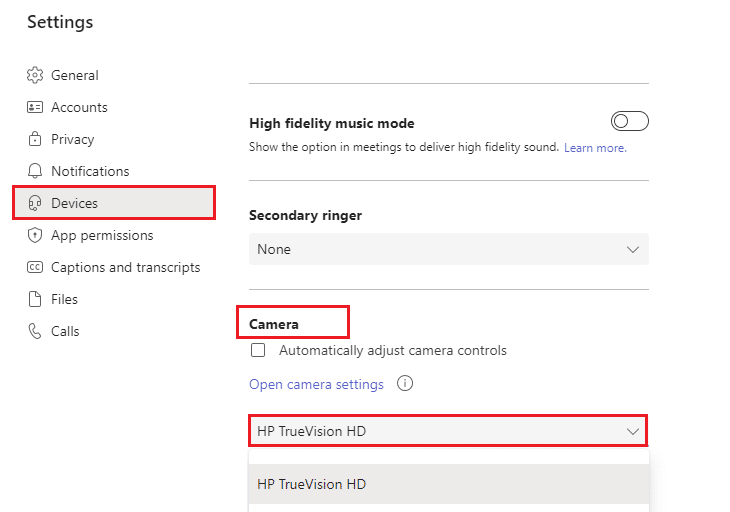
5. Wählen Sie die gewünschte Kamera aus und speichern Sie die Änderungen. Überprüfen Sie im Vorschaubereich, ob das Problem behoben ist und die Kamera funktioniert.
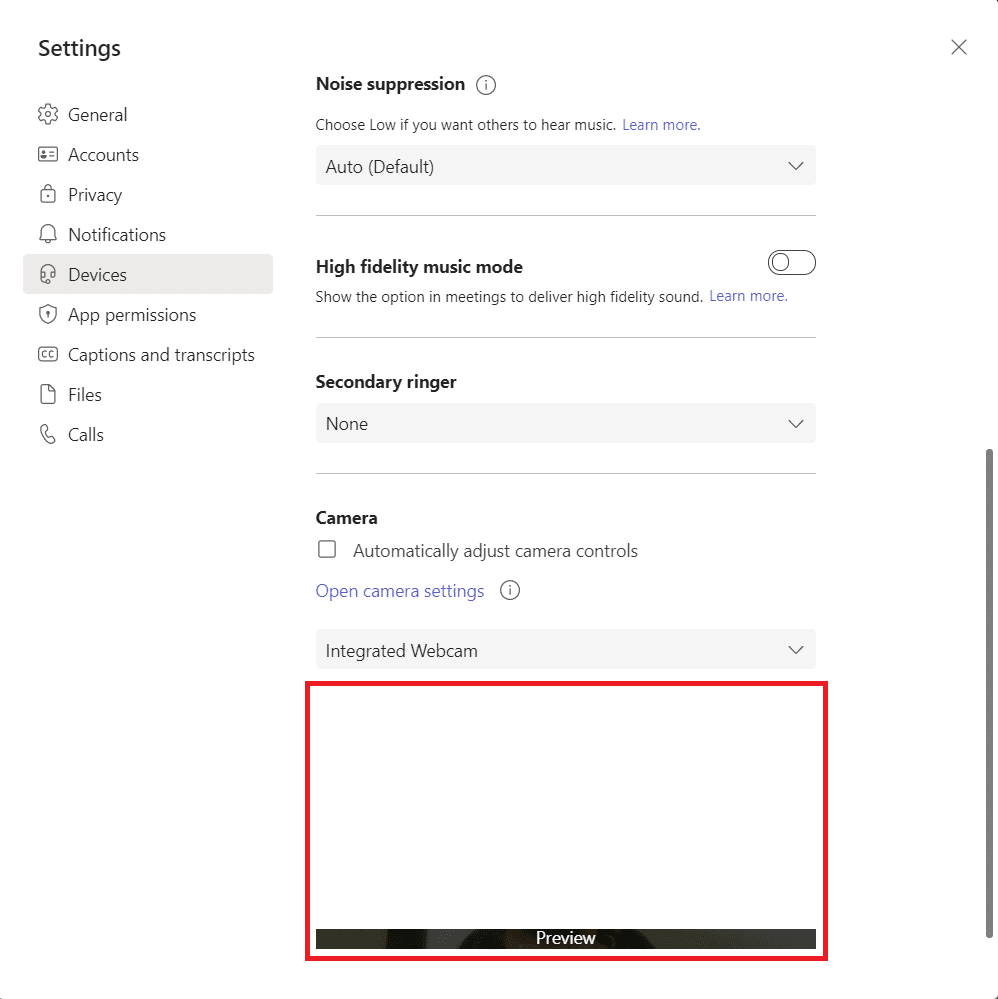
Methode 3: Den Microsoft Teams Cache löschen
Teams speichert temporäre Daten in Form eines Caches, um die Ausführung von Aufgaben innerhalb der App zu optimieren. Wenn dieser temporäre Speicher überladen oder beschädigt ist, kann dies die Hauptfunktionen wie Kamera, Sprache und Geräusche beeinträchtigen. Um das Problem zu beheben, dass das Video in Teams nicht funktioniert, sollten Sie den Cache wie folgt löschen:
1. Beenden Sie Teams und starten Sie den Task-Manager mit der Tastenkombination Strg + Umschalt + Esc.

2. Wählen Sie im Tab Prozesse die laufenden Microsoft Teams-Programme aus und klicken Sie auf „Aufgabe beenden“.
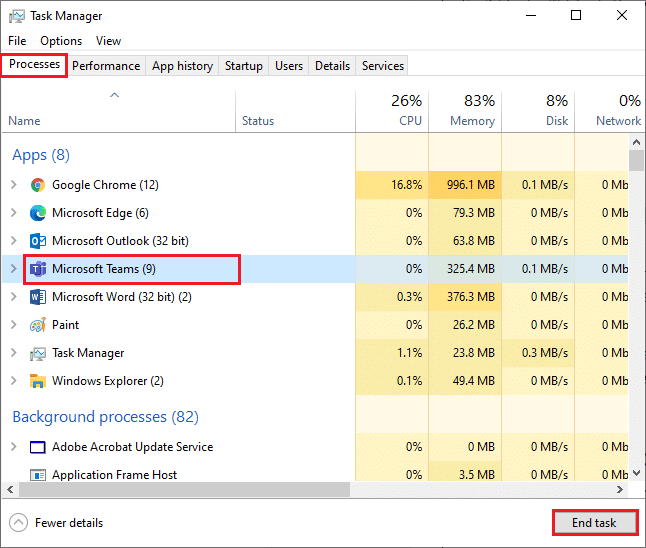
3. Drücken Sie dann die Windows-Taste und geben Sie %appdata%MicrosoftTeams in die Suchleiste ein.
4. Klicken Sie auf „Öffnen“.
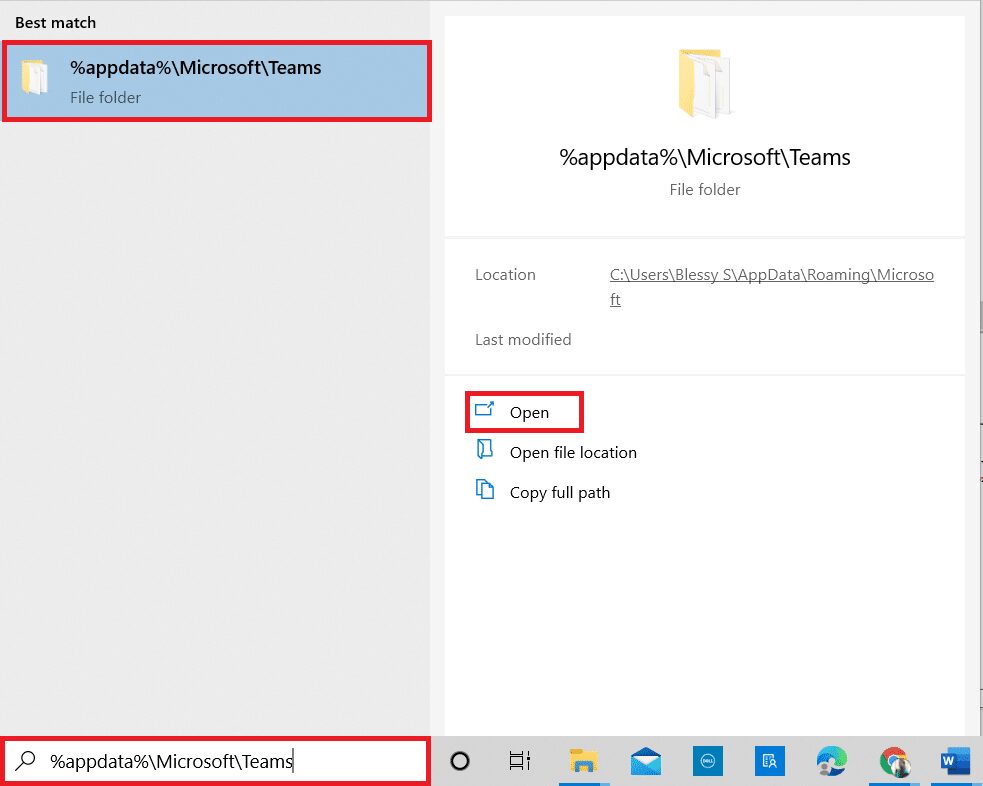
5. Wählen Sie nun alle Dateien und Ordner innerhalb dieses Ordners aus und wählen Sie „Löschen“.

6. Starten Sie Ihren Windows 10-PC neu.
Methode 4: Zusätzliche Geräte deaktivieren
Wenn Sie eine externe Webcam oder mehrere Kameras verwenden, kann dies die standardmäßig verwendete Kamera stören. Um dieses Problem zu beheben, deaktivieren Sie alle zusätzlichen Geräte wie folgt:
1. Geben Sie „Geräte-Manager“ in das Suchmenü von Windows 10 ein und öffnen Sie ihn.
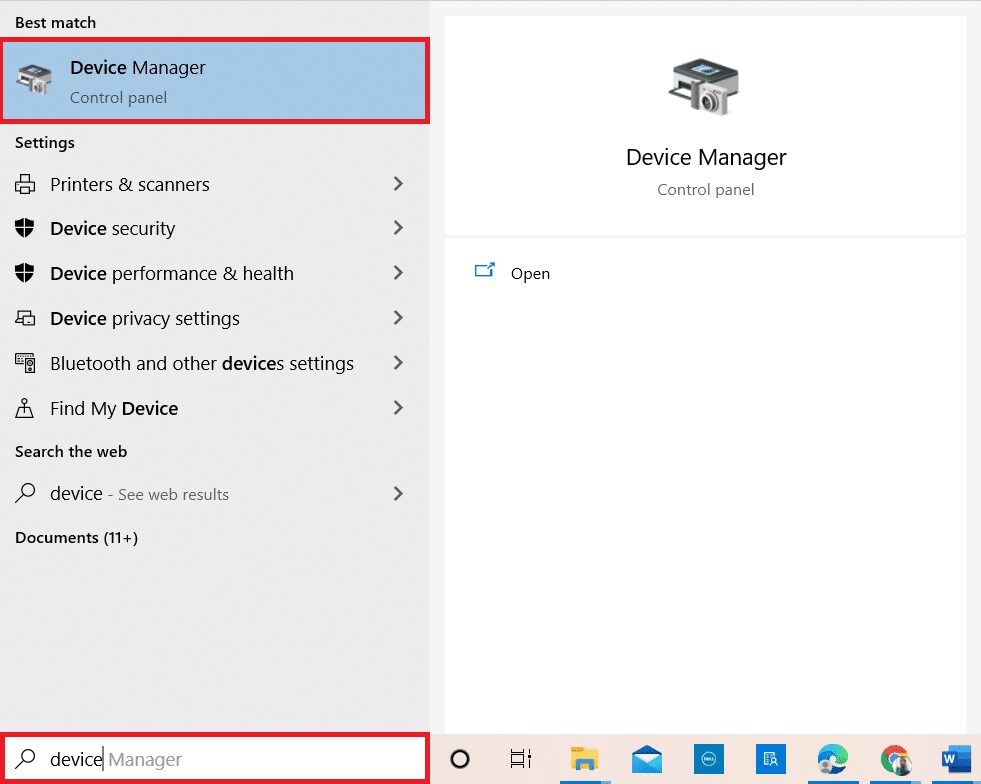
2. Doppelklicken Sie auf „Kameras“, um den Eintrag zu erweitern.
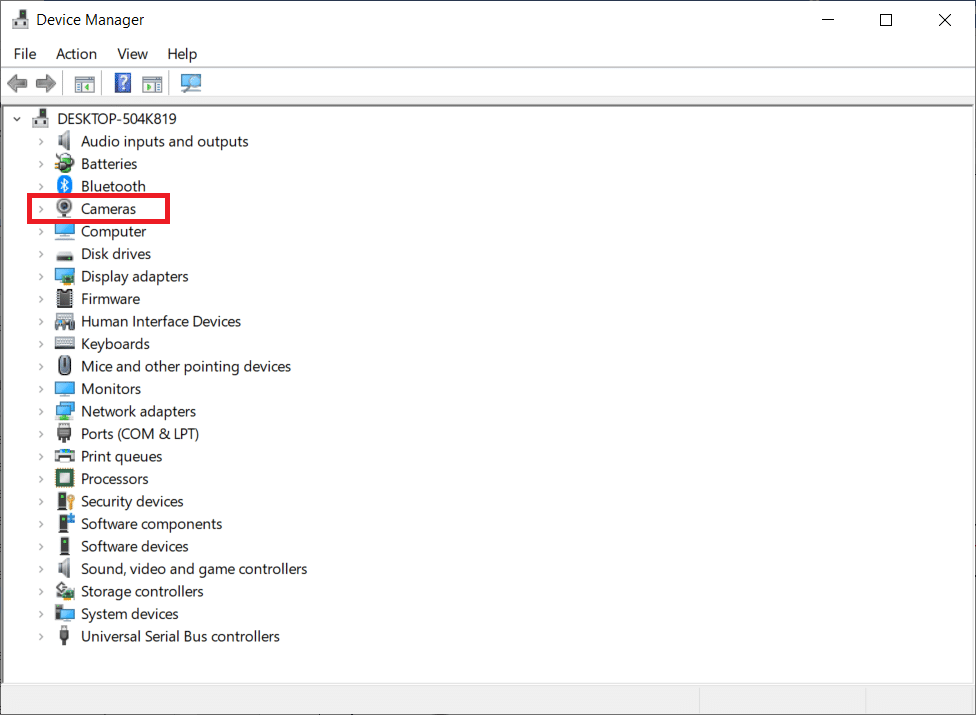
3. Klicken Sie mit der rechten Maustaste auf das Kameragerät (z. B. HP TrueVision HD) und wählen Sie „Gerät deaktivieren“ aus.
Hinweis: Achten Sie darauf, eine Kamera auszuwählen, die Sie aktuell nicht in Teams verwenden.
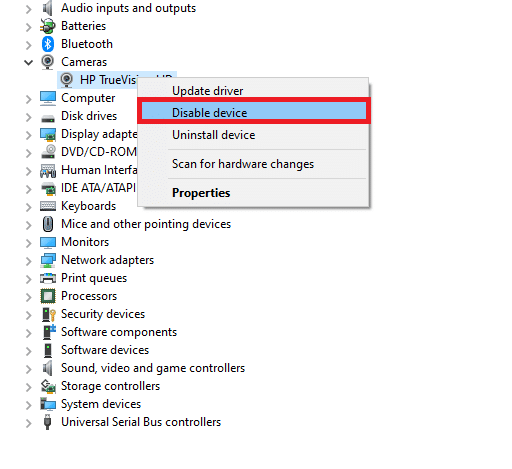
4. Bestätigen Sie die Abfrage mit einem Klick auf „Ja“.
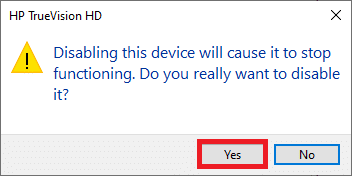
5. Führen Sie diese Schritte für alle anderen zusätzlichen Geräte aus und überprüfen Sie, ob das Problem behoben ist. Stellen Sie sicher, dass Sie den Standard-Kameraadapter wieder aktivieren, nachdem Sie das Problem behoben haben.
Methode 5: Kameraerlaubnis für Browser erteilen
Wenn Sie die Browserversion von Teams verwenden, sollten Sie überprüfen, ob die entsprechenden Erlaubnisse für den Kamerazugriff erteilt wurden. Andernfalls ist der Zugriff auf die Kamera über browserbasierte Anwendungen nicht möglich. Hier finden Sie einige Anweisungen zum Erteilen von Kameraerlaubnissen für Browser am Beispiel von Google Chrome:
1. Drücken Sie die Windows-Taste. Geben Sie Google Chrome ein und starten Sie ihn.
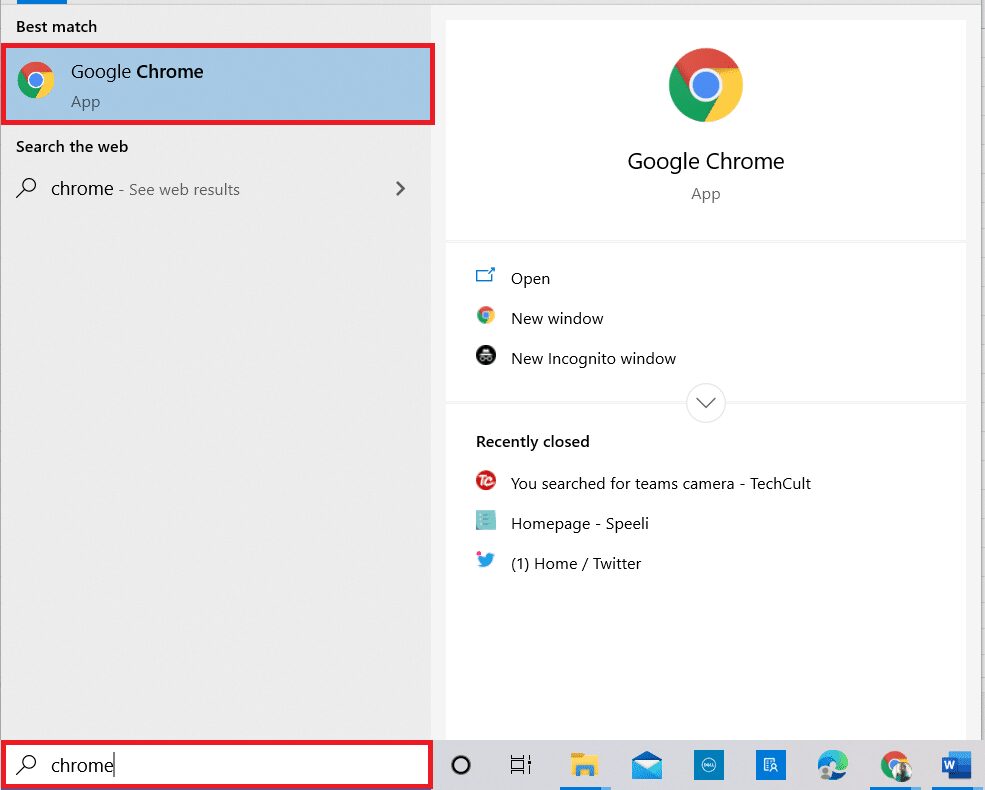
2. Klicken Sie auf das Symbol mit den drei Punkten und wählen Sie „Einstellungen“.
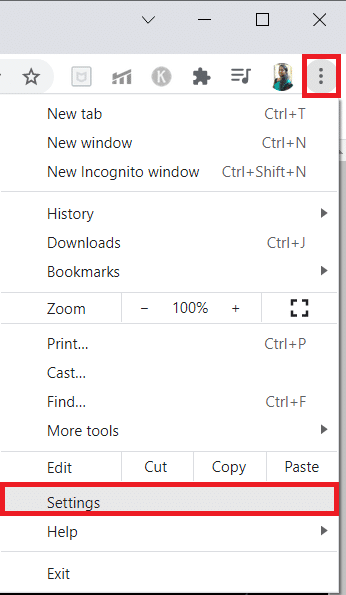
3. Wählen Sie im linken Bereich „Sicherheit und Datenschutz“ und dann „Website-Einstellungen“.
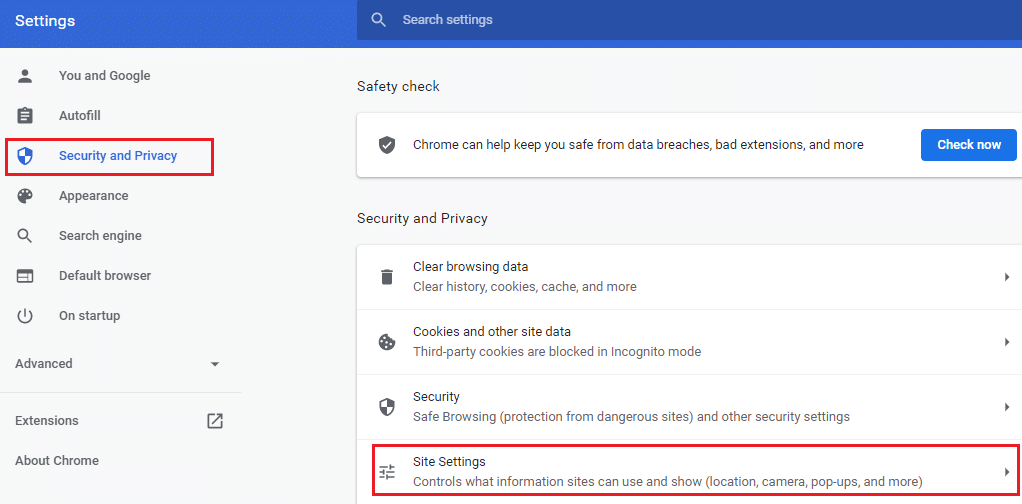
4. Scrollen Sie auf der Hauptseite nach unten und wählen Sie „Kamera“ im Menü „Berechtigungen“.
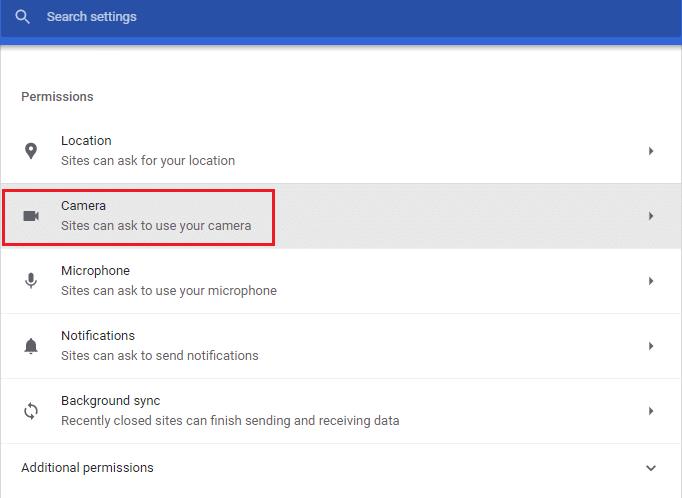
5. Wählen Sie die Option „Websites dürfen fragen, ob sie Ihre Kamera verwenden dürfen“ und stellen Sie sicher, dass Teams nicht unter „Dürfen Ihre Kamera nicht verwenden“ gelistet ist.
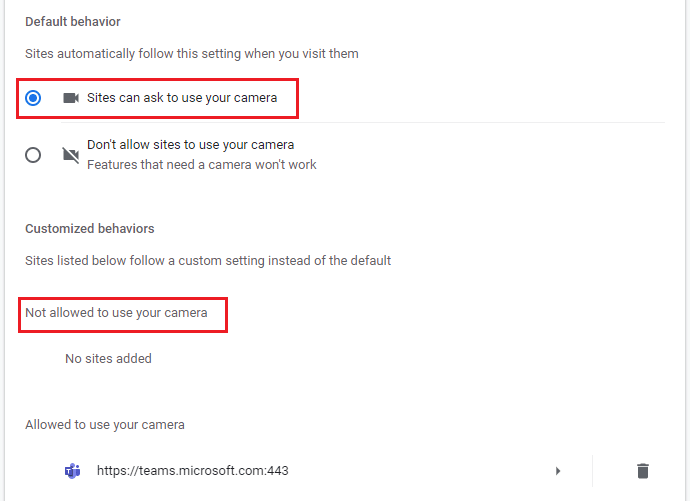
6. Starten Sie Ihren Browser neu und prüfen Sie, ob das Problem behoben ist.
Methode 6: Windows aktualisieren
Bei einer veralteten Version von Windows 10 können häufiger Hardwareprobleme auftreten, insbesondere im Zusammenhang mit Kameras. Sie können Ihr Betriebssystem wie folgt aktualisieren:
1. Drücken Sie gleichzeitig die Windows-Taste + I, um die Einstellungen zu öffnen.
2. Wählen Sie „Update & Sicherheit“.
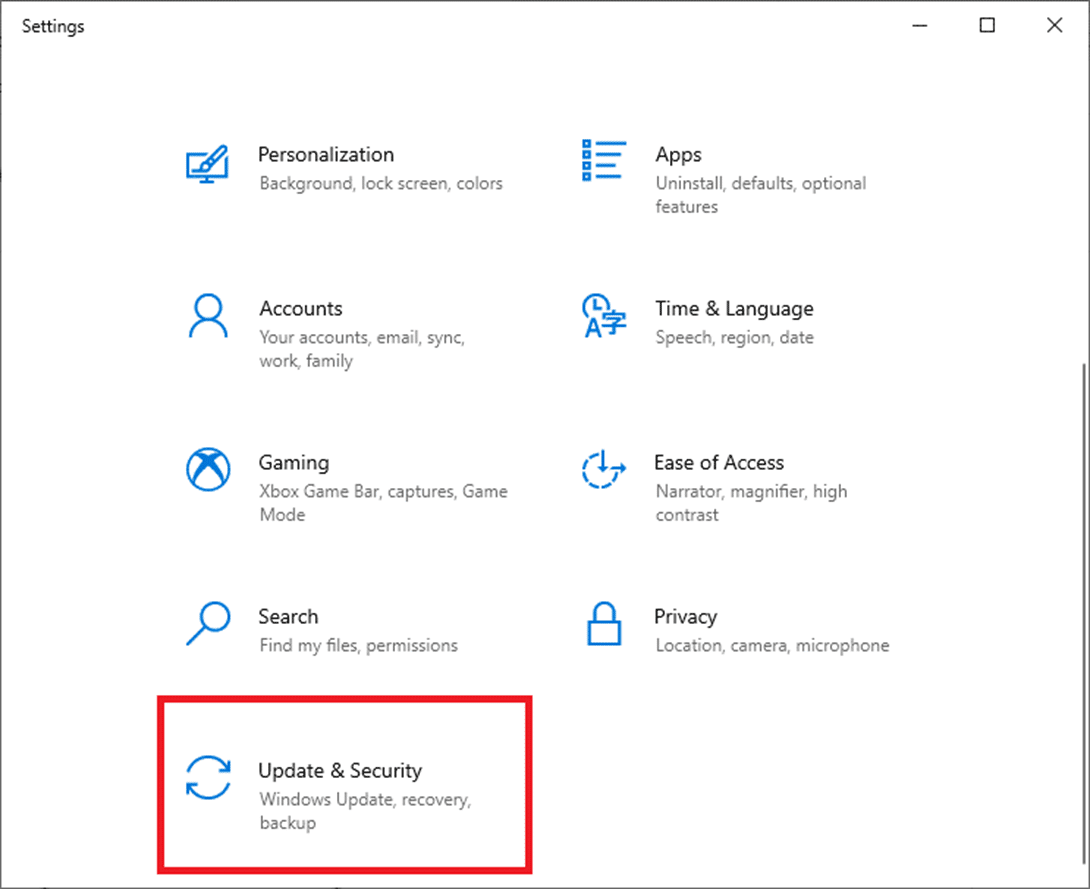
3. Wählen Sie im rechten Bereich „Nach Updates suchen“.
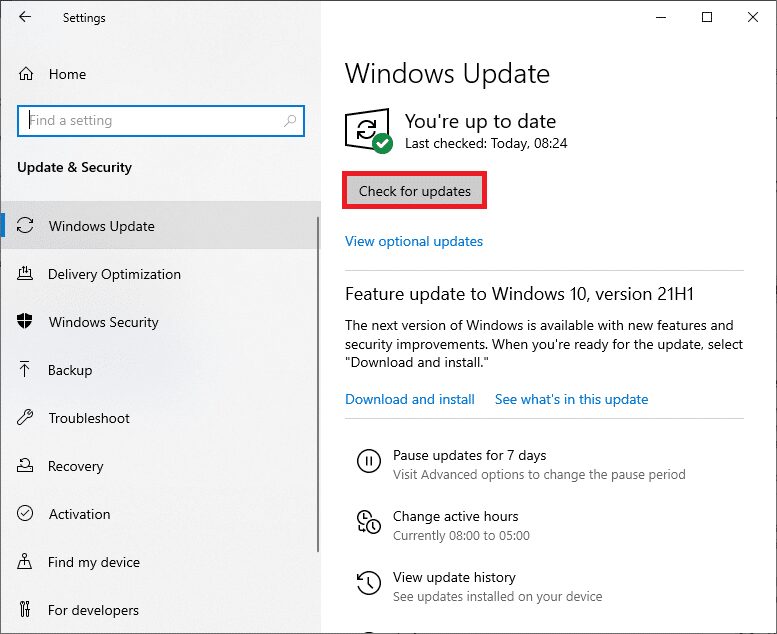
4A. Wenn Ihr System veraltet ist, klicken Sie auf „Jetzt installieren“, um die neueste Version herunterzuladen und zu installieren.
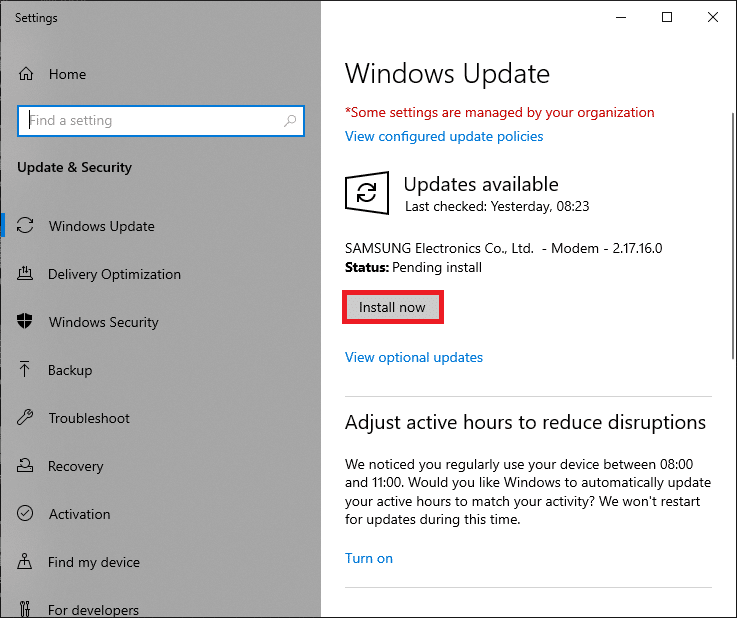
4B. Wenn Ihr System bereits auf dem neuesten Stand ist, wird die Meldung „Sie sind auf dem neuesten Stand“ angezeigt.
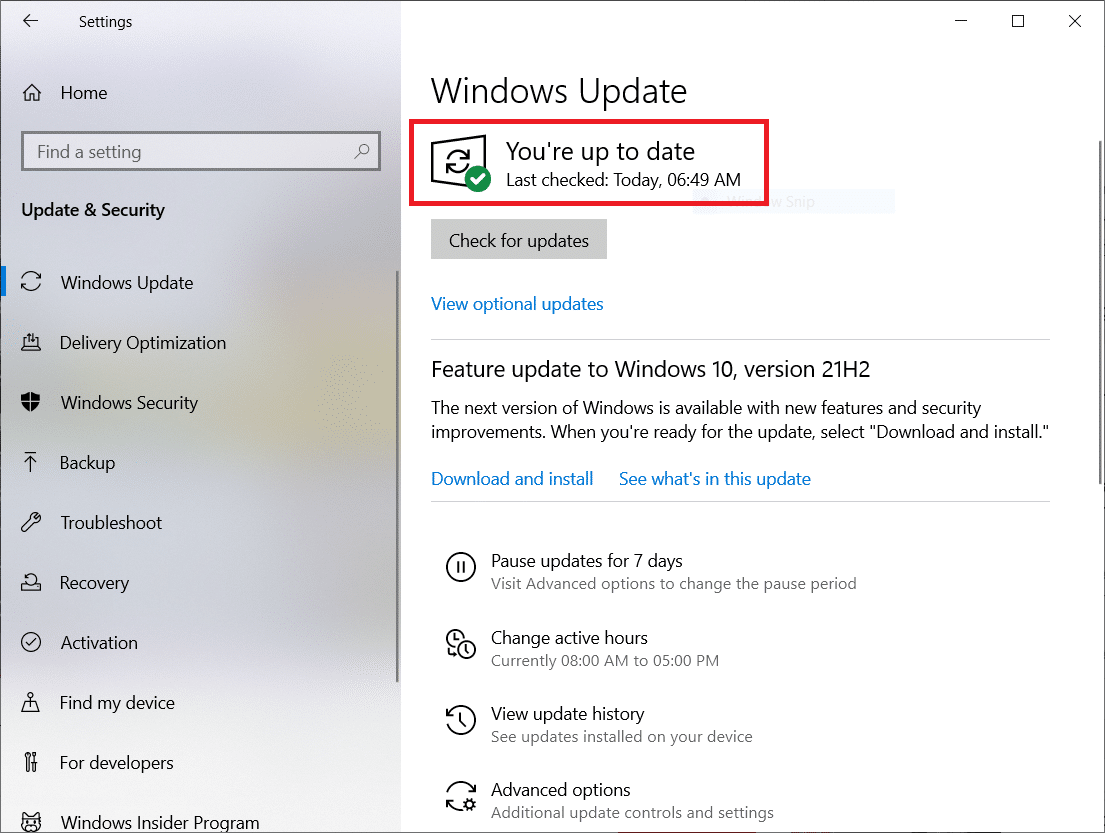
Methode 7: Firewall deaktivieren (nicht empfohlen)
Wenn die Windows Defender Firewall den Zugriff von Microsoft Teams auf die Kamera blockiert, können Sie das Problem mit folgenden Optionen lösen:
Option I: Teams in der Firewall auf die Whitelist setzen
1. Drücken Sie die Windows-Taste und geben Sie „Windows Defender Firewall“ ein. Öffnen Sie das entsprechende Ergebnis.
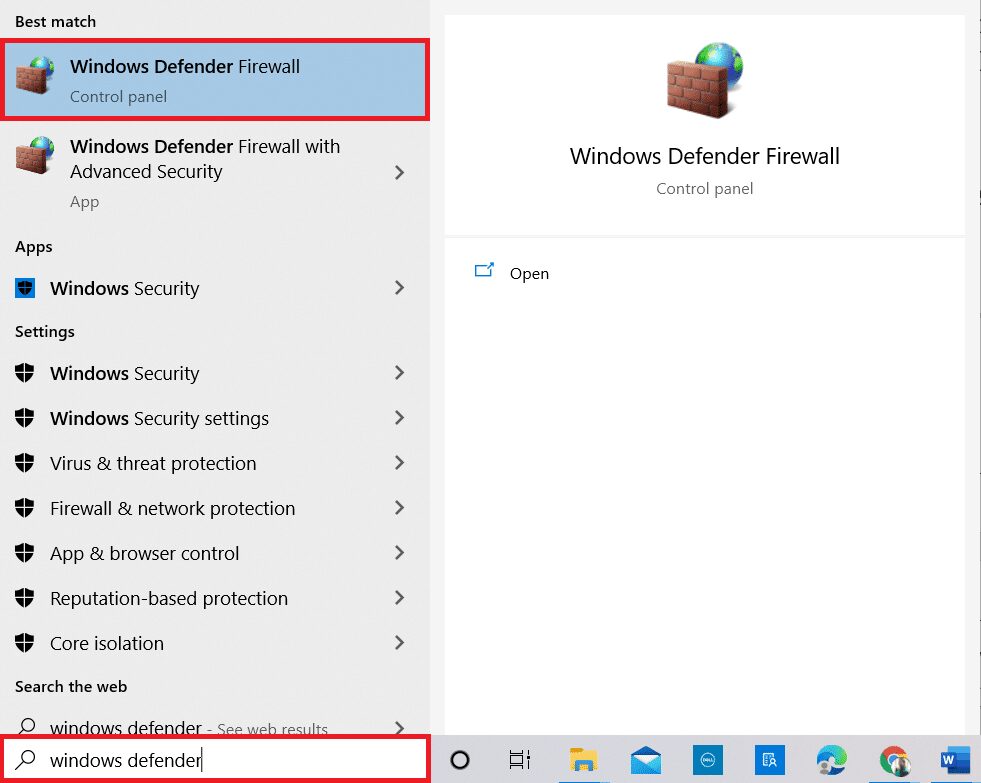
2. Klicken Sie im Popup-Fenster auf „Eine App oder Funktion durch die Windows Defender Firewall zulassen“.
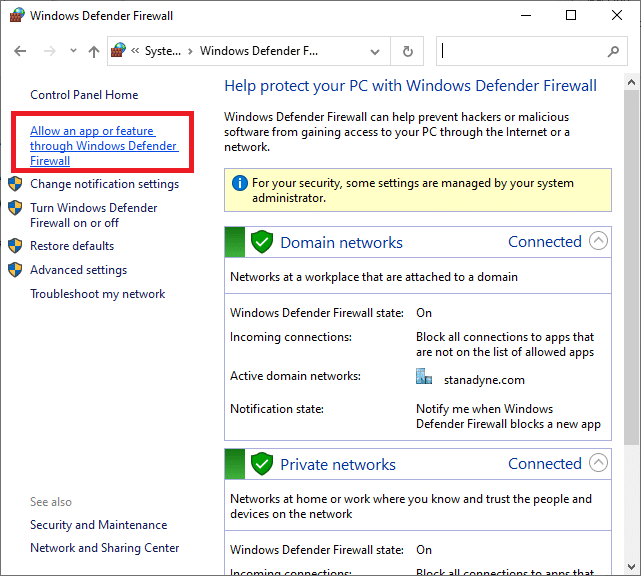
3. Klicken Sie auf „Einstellungen ändern“. Stellen Sie sicher, dass Microsoft Teams die Firewall passieren darf.
Hinweis: Wenn die gewünschte Anwendung oder das Programm nicht in der Liste vorhanden ist, können Sie auf „Andere App zulassen“ klicken, um die Datei zu suchen.
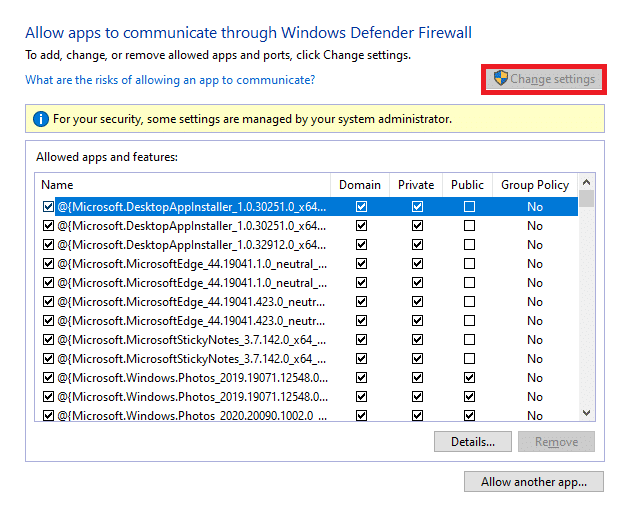
4. Klicken Sie abschließend auf „OK“, um die Änderungen zu speichern.
Option II: Firewall vorübergehend deaktivieren
Hinweis: Durch Deaktivieren der Firewall ist Ihr Computer anfälliger für Malware und Viren. Wenn Sie diese Option wählen, sollten Sie die Firewall bald nach der Behebung des Problems wieder aktivieren.
1. Drücken Sie die Windows-Taste. Geben Sie „Systemsteuerung“ ein und öffnen Sie diese.

2. Stellen Sie die Ansicht auf „Kategorie“ und wählen Sie „System und Sicherheit“.
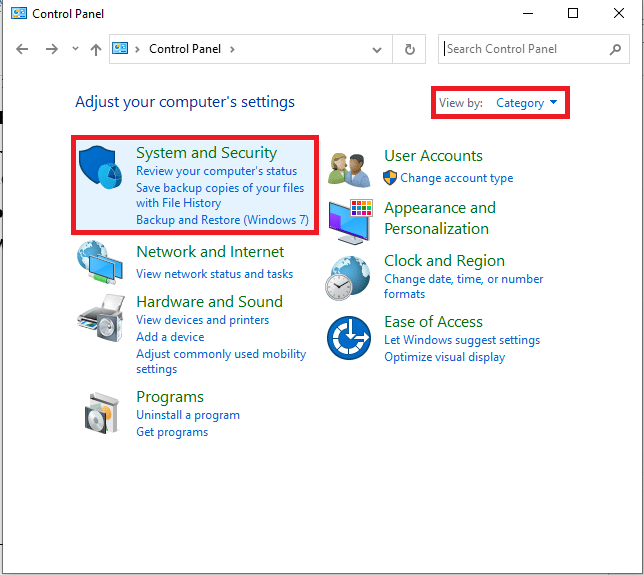
3. Klicken Sie auf „Windows Defender Firewall“.
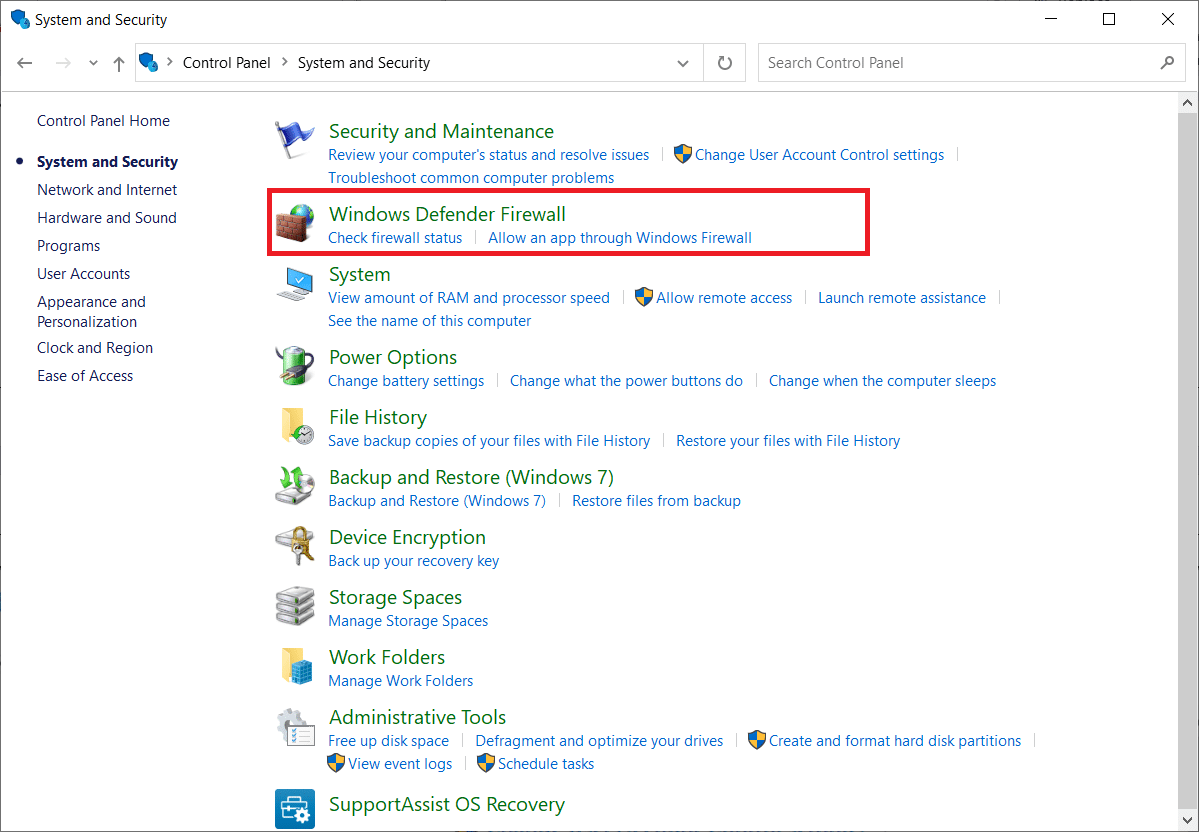
4. Wählen Sie im linken Menü die Option „Windows Defender Firewall ein- oder ausschalten“.
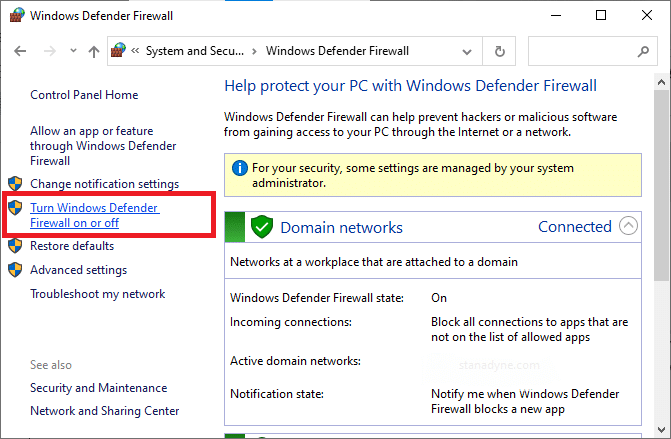
5. Aktivieren Sie die Kontrollkästchen neben „Windows Defender Firewall deaktivieren (nicht empfohlen)“.
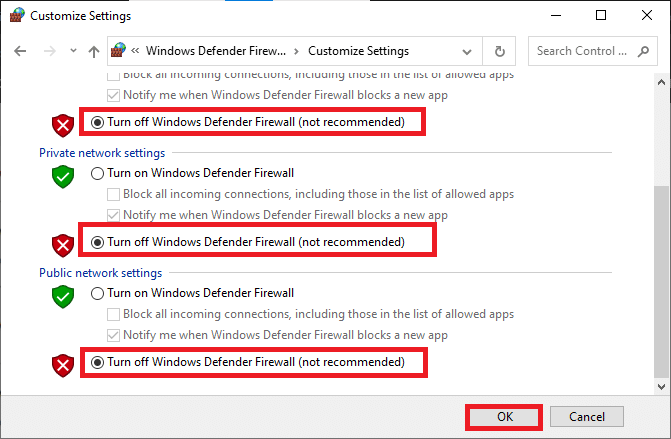
6. Klicken Sie auf „OK“ und starten Sie den PC neu.
Methode 8: VPN deaktivieren
Virtuelle private Netzwerke werden eingesetzt, um Datendiebstahl zu verhindern. Sie dienen als Vermittler zwischen Client und Server. Manchmal können VPN-Server Probleme bei Online-Videokonferenzen verursachen. Daher wird empfohlen, den VPN-Client wie folgt zu deaktivieren:
1. Drücken Sie die Windows-Taste und geben Sie „VPN-Einstellungen“ in die Suchleiste ein.

2. Trennen Sie im Fenster „Einstellungen“ den aktiven VPN-Dienst.
3. Deaktivieren Sie die VPN-Optionen unter „Erweiterte Optionen“.

Methode 9: Kameratreiber neu installieren
Alte oder inkompatible Kameratreiber sind oft die Ursache für Probleme mit Microsoft Teams-Videoanrufen. Es ist ratsam, immer eine aktuelle Treiberversion zu verwenden. Führen Sie zur Neuinstallation der Kameratreiber folgende Schritte aus:
1. Starten Sie den Geräte-Manager wie zuvor beschrieben und erweitern Sie den Eintrag „Kameras“ durch Doppelklick.
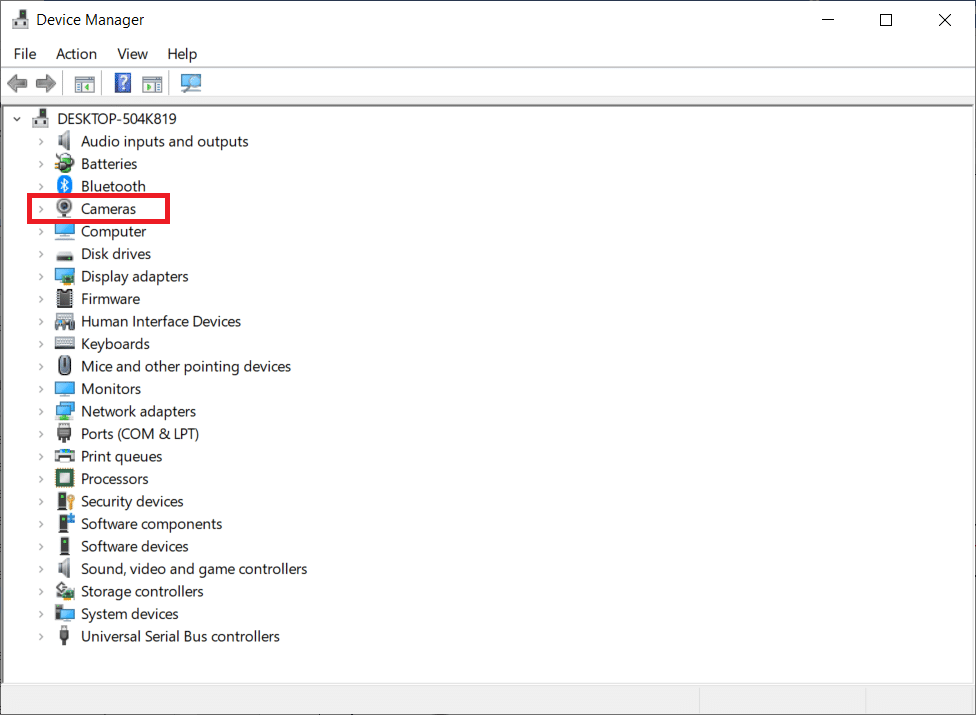
2. Klicken Sie mit der rechten Maustaste auf den Treiber und wählen Sie „Gerät deinstallieren“.
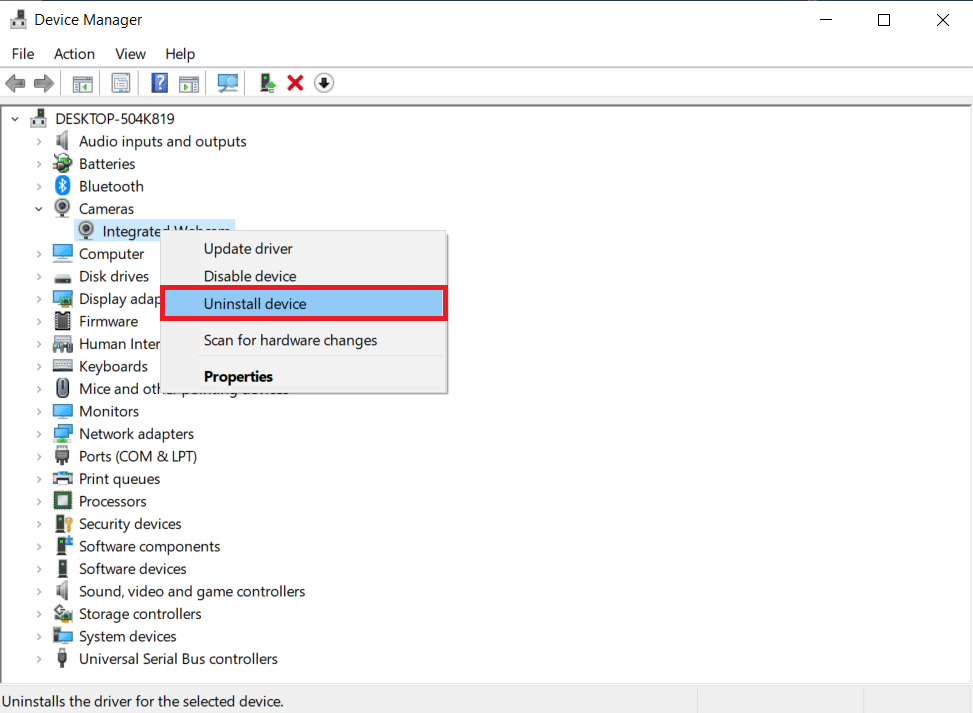
3. Klicken Sie in der Bestätigungsaufforderung auf „Deinstallieren“.
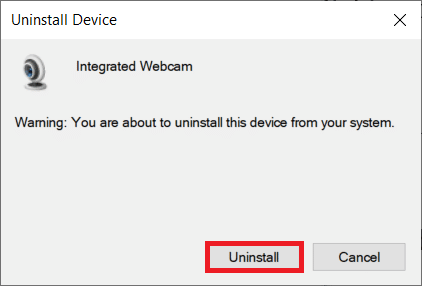
4. Besuchen Sie nun die Website des Herstellers (z. B. Lenovo).

5. Suchen und laden Sie die Treiber herunter, die mit Ihrer Windows-Version kompatibel sind.
6. Doppelklicken Sie nach dem Download auf die heruntergeladene Datei und folgen Sie den Anweisungen auf dem Bildschirm, um den Treiber zu installieren.
Methode 10: Die Browserversion von Teams nutzen
Wenn keine der vorherigen Methoden das Problem mit dem nicht funktionierenden Videoanruf in der Desktop-Version von Teams beheben konnte, können Sie die Browserversion von Teams ausprobieren. Dies ist eine Alternative und stellt sicher, dass der Zugriff auf Mediendienste auf Ihrem Windows 10-PC aktiviert ist.
- Wenn Sie die Browserversion von Teams verwenden, prüfen Sie, ob Sie die entsprechenden Kameraerlaubnisse haben (siehe Methode 5).
- Falls nicht, kann auf die Kamera in Browseranwendungen nicht zugegriffen werden.
Methode 11: Kontakt zum technischen Support von Microsoft Teams
Wenn Sie weiterhin keine Lösung finden, weder in der Desktop- noch in der Webversion von Teams, nutzen Sie die letzte Möglichkeit, eine Anfrage auf der offiziellen Microsoft-Supportseite zu stellen.
1. Gehen Sie zur Microsoft-Supportseite.
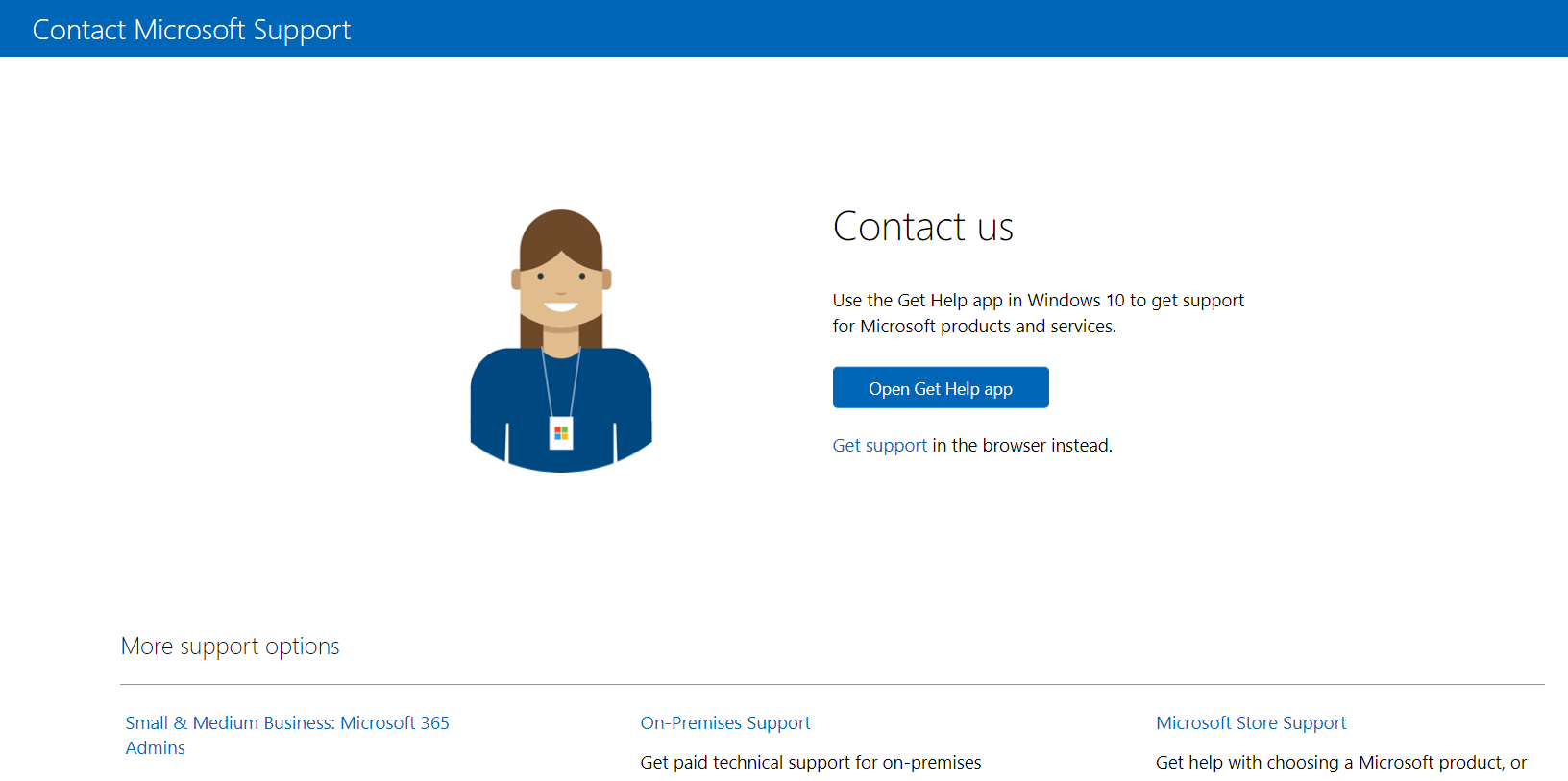
2A. Sie können die „Get Help“-App in Ihrem Windows 10-System nutzen, um Ihre Anfrage zu übermitteln. Klicken Sie dazu auf „Get Help App öffnen“ und bestätigen Sie mit „Get Help öffnen“.
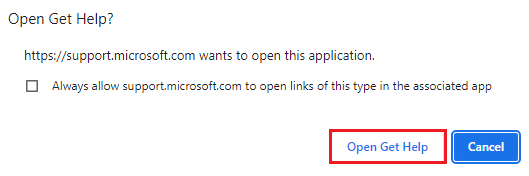
2B. Sie können das Problem auch über die Browserversion melden. Klicken Sie dazu auf den Link „Support erhalten“.
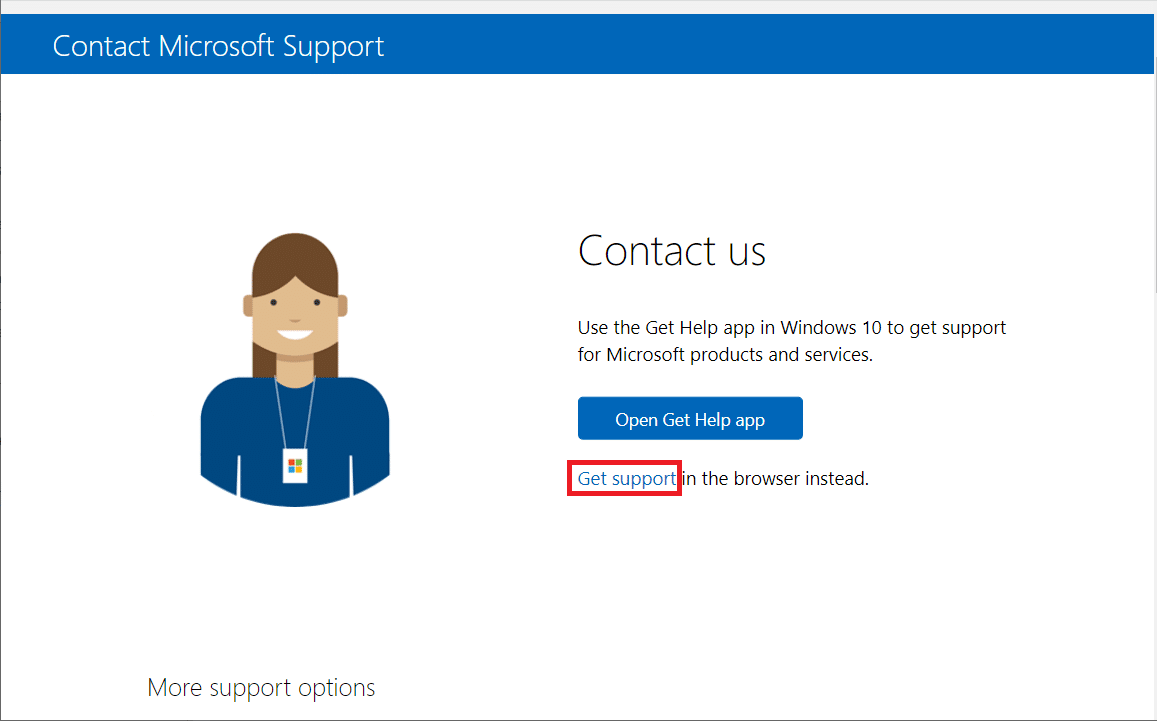
3. Beschreiben Sie das Problem im Feld „Erzählen Sie uns von Ihrem Problem“ und drücken Sie die Eingabetaste.
<img decoding=“async“ class=“alignnone wp-image